Win10更新失败怎么解决
时间:2025-06-25 14:48:09 181浏览 收藏
积累知识,胜过积蓄金银!毕竟在文章开发的过程中,会遇到各种各样的问题,往往都是一些细节知识点还没有掌握好而导致的,因此基础知识点的积累是很重要的。下面本文《Win10无法安装更新补丁解决方法》,就带大家讲解一下知识点,若是你对本文感兴趣,或者是想搞懂其中某个知识点,就请你继续往下看吧~
解决Win10累积更新安装失败需逐步排查:1.检查网络连接,确保稳定;2.确认Windows Update及BITS服务运行正常;3.确保C盘有至少10GB可用空间;4.运行sfc /scannow修复系统文件;5.使用DISM工具进行深度修复;6.尝试手动下载并安装累积更新包;7.重置Windows Update组件;8.卸载可能冲突的第三方软件;9.更新驱动程序,特别是显卡和网卡驱动;10.最后可考虑进行就地升级。此外,可通过查看更新历史记录获取错误代码,根据具体代码搜索解决方案;累积更新失败虽不影响系统立即稳定性,但存在安全风险;可通过设置活动时段、延迟更新或组策略防止自动更新中断工作。

核心在于排查,一步步排除可能性,最终找到症结所在,解决Win10累积更新安装失败的问题。别指望一步到位,耐心是关键。

解决方案

检查网络连接: 这是最基础的,但也是最容易被忽略的。确保你的网络连接稳定,可以正常访问互联网。可以尝试重启路由器,或者更换网络环境(比如从Wi-Fi切换到有线连接)。
Windows Update 服务: 确保Windows Update服务正在运行。按下
Win + R键,输入services.msc,找到Windows Update服务,确认其状态为“正在运行”。如果未运行,右键点击选择“启动”。同时,也检查一下Background Intelligent Transfer Service (BITS)是否也在运行,这个服务也负责后台下载更新。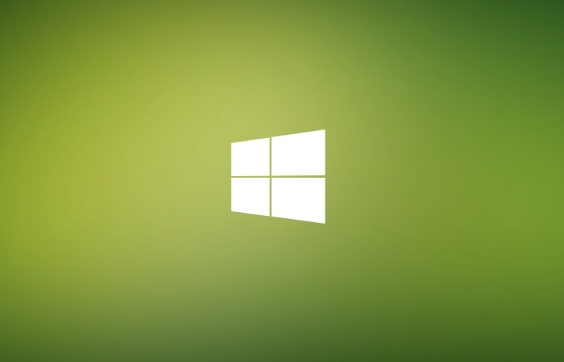
磁盘空间: 检查C盘(系统盘)是否有足够的可用空间。累积更新需要一定的空间来下载和安装,如果空间不足,会导致安装失败。建议至少预留10GB以上的空间。
系统文件检查: 运行系统文件检查器 (SFC) 扫描,修复可能损坏的系统文件。以管理员身份打开命令提示符,输入
sfc /scannow并回车。等待扫描完成,并根据提示进行修复。DISM 修复: 如果SFC无法修复,可以尝试使用 DISM (Deployment Image Servicing and Management) 工具。以管理员身份打开命令提示符,依次输入以下命令:
DISM /Online /Cleanup-Image /CheckHealth DISM /Online /Cleanup-Image /ScanHealth DISM /Online /Cleanup-Image /RestoreHealth
DISM工具会尝试从Windows Update服务器下载修复文件,所以需要确保网络连接正常。
手动下载安装: 如果自动更新一直失败,可以尝试手动下载累积更新包进行安装。在浏览器中搜索“Windows 10 更新历史”,找到对应版本的累积更新,下载安装包(.msu文件)。双击运行安装包,按照提示进行安装。
重置 Windows Update 组件: 有时候,Windows Update 组件可能会出现问题,导致更新失败。可以尝试重置这些组件。以管理员身份打开命令提示符,依次输入以下命令:
net stop wuauserv net stop cryptSvc net stop bits net stop msiserver ren C:\Windows\SoftwareDistribution SoftwareDistribution.old ren C:\Windows\System32\catroot2 catroot2.old net start wuauserv net start cryptSvc net start bits net start msiserver
这些命令会停止相关的服务,重命名相关的文件夹,然后重新启动服务。
检查第三方软件冲突: 某些第三方安全软件或优化软件可能会干扰Windows Update的正常运行。尝试卸载这些软件,然后再次尝试安装更新。
更新驱动程序: 过时的驱动程序也可能导致更新失败。特别是显卡驱动和网卡驱动,尝试更新到最新版本。
就地升级: 如果以上方法都无效,可以考虑进行就地升级。这会重新安装Windows 10,但会保留你的文件和应用程序。下载对应版本的Windows 10 ISO镜像文件,运行 setup.exe,选择“保留个人文件和应用”,按照提示进行安装。
如何查看Win10更新错误代码并解决
更新失败后,通常会显示一个错误代码。在Windows Update设置界面,点击“查看更新历史记录”,找到失败的更新,点击可以查看详细信息,其中就包含错误代码。不同的错误代码代表不同的问题,例如 0x80070002 通常表示系统找不到指定的文件,0x800f0922 可能与.NET Framework有关。根据错误代码搜索解决方案,可以更精确地解决问题。微软官方文档通常会提供错误代码的详细解释和解决方法。
累积更新安装失败后是否会导致系统不稳定
理论上,累积更新包含安全补丁和性能改进,安装失败可能会导致系统存在安全风险,或者无法体验到最新的功能优化。但是,并不是所有更新都至关重要。如果只是偶尔一两次更新失败,对系统的稳定性影响不大。重要的是定期检查更新,并尽量解决更新失败的问题。长期不更新,可能会导致系统漏洞被利用,或者出现兼容性问题。
如何防止Win10自动更新导致工作中断
Win10的自动更新机制虽然方便,但有时候会在不合适的时间自动重启,导致工作中断。可以通过以下方法来控制更新时间:
- 设置活动时段: 在Windows Update设置中,可以设置“活动时段”,告诉系统你通常使用电脑的时间,系统会尽量避免在这个时间段内重启。
- 延迟更新: 可以选择延迟功能更新或质量更新。功能更新通常是大的版本升级,质量更新是小的补丁。延迟更新可以让你在一段时间内不安装更新,但要注意不要延迟太久,以免错过重要的安全补丁。
- 使用组策略: 对于专业版或企业版的Windows 10,可以使用组策略来更精细地控制更新行为。例如,可以设置自动更新的策略,指定更新的下载和安装时间。
本篇关于《Win10更新失败怎么解决》的介绍就到此结束啦,但是学无止境,想要了解学习更多关于文章的相关知识,请关注golang学习网公众号!
-
501 收藏
-
501 收藏
-
501 收藏
-
501 收藏
-
501 收藏
-
189 收藏
-
105 收藏
-
256 收藏
-
265 收藏
-
425 收藏
-
177 收藏
-
174 收藏
-
129 收藏
-
448 收藏
-
123 收藏
-
411 收藏
-
121 收藏
-

- 前端进阶之JavaScript设计模式
- 设计模式是开发人员在软件开发过程中面临一般问题时的解决方案,代表了最佳的实践。本课程的主打内容包括JS常见设计模式以及具体应用场景,打造一站式知识长龙服务,适合有JS基础的同学学习。
- 立即学习 543次学习
-

- GO语言核心编程课程
- 本课程采用真实案例,全面具体可落地,从理论到实践,一步一步将GO核心编程技术、编程思想、底层实现融会贯通,使学习者贴近时代脉搏,做IT互联网时代的弄潮儿。
- 立即学习 516次学习
-

- 简单聊聊mysql8与网络通信
- 如有问题加微信:Le-studyg;在课程中,我们将首先介绍MySQL8的新特性,包括性能优化、安全增强、新数据类型等,帮助学生快速熟悉MySQL8的最新功能。接着,我们将深入解析MySQL的网络通信机制,包括协议、连接管理、数据传输等,让
- 立即学习 500次学习
-

- JavaScript正则表达式基础与实战
- 在任何一门编程语言中,正则表达式,都是一项重要的知识,它提供了高效的字符串匹配与捕获机制,可以极大的简化程序设计。
- 立即学习 487次学习
-

- 从零制作响应式网站—Grid布局
- 本系列教程将展示从零制作一个假想的网络科技公司官网,分为导航,轮播,关于我们,成功案例,服务流程,团队介绍,数据部分,公司动态,底部信息等内容区块。网站整体采用CSSGrid布局,支持响应式,有流畅过渡和展现动画。
- 立即学习 485次学习
